プライバシー | 脆弱性を報告 | ライセンス条項 | 現代奴隷法に関する声明 | Cookie | 個人情報の売却または利用を拒否 | ライセンスの詳細 |
すべての第三者の商標は、それぞれの所有者の所有物です。
| 特定商取引法に基づく表示
| © 2025 Gen Digital Inc. All rights reserved.
5 つのステップで Mac をクリーンアップ
たとえ Mac® であっても、すべてのコンピューターのハード ドライブにはクラッシュ ログや一時ファイルが蓄積され、時間が経つにつれてパフォーマンスと信頼性は徐々に低下します。––
Mac 用 AVG クリーナー™ は不要な残存データをクリーニングして、写真、音楽、アプリ、動画のためのスペースを拡大します。

Sandro Villinger
AVG 専任技術者
ステップ 1
Mac 用 AVG クリーナーをダウンロード
App Store からアプリをダウンロードして実行しましょう。
こちらから AVG クリーナーをダウンロードしてインストールします。ダウンロードが完了したらアプリを起動します。
ダッシュボードにアプリの 2 つの主な機能が表示されます。ディスク クリーナーと Duplicate Finder です。
まずはディスク クリーナーからご説明します。
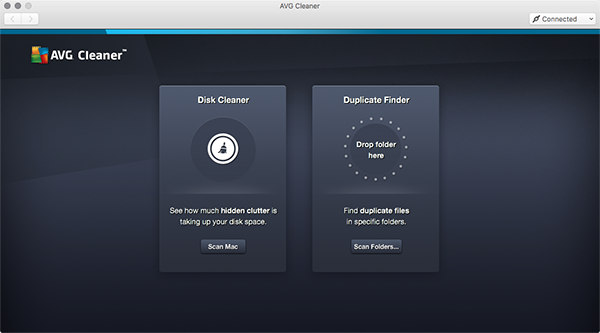
ステップ 2
Mac の隠しキャッシュ ファイルをスキャン
実のところ、ユーザーがアプリケーションを使用したり、ゲームやウェブ閲覧をするたびに、Mac は「不要」データを収集します。“”この「キャッシュ」データは一時ファイルを保存し、エラーやその他のシステム活動の情報を数えきれないほどのログ ファイルで収集します。“”
[ディスク クリーナー] で [Mac をスキャン] ボタンをクリックします。
すると AVG クリーナーが残存ファイル、隠しキャッシュ、ログ ファイル、その他の不要データをスキャンします。
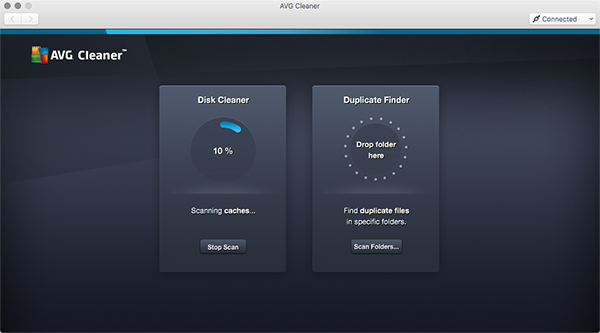
ステップ 3
整理しましょう
AVG クリーナーは見つかったファイルの詳細を表示します。初回は [ダウロード] フォルダーと [ごみ箱] フォルダーに目を通して、必要なファイルが含まれていないか確認することをおすすめします。その他のプログラムのキャッシュやログ ファイルを見直す必要はほとんどないので、これらは安全に削除できます。–
スキャンの結果を表示するには、 [表示&クリーニング] ボタンをクリックします。
クリーニング可能なアイテムがリスト表示されます。矢印をクリックしてアイテムの詳細を表示します。必要なファイルについてはチェックを外します。
準備はよろしいですか?[今すぐクリーニング] ボタンをクリックします。
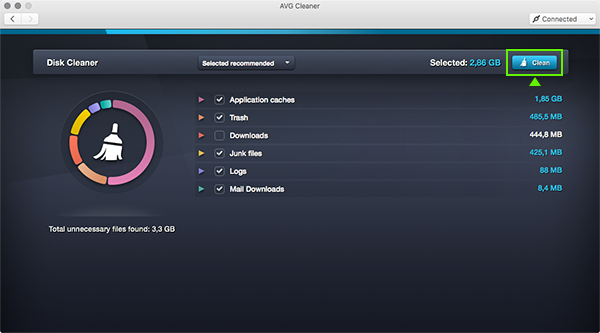
ステップ 4
Mac の重複ファイルをスキャン
どのコンピューターにも重複ファイルは存在します。ユーザーによっては非常に多くのファイルを保存、移動およびコピーするため、ファイルをきちんと整理するのは無駄な努力のように思われます。ありがたいことに、Mac 用 AVG クリーナーはユーザーに代わって重複ファイルを見つけてくれます。
まず、[Duplicate Finder] タイルの [フォルダーをスキャン] ボタンをクリックします。あるいは、Mac のあらゆる場所からフォルダーをドラッグ&ドロップすることもできます。
Mac 用 AVG クリーナーがスキャンするフォルダーの確認を求めます。初回はメイン ユーザーのホーム フォルダーのみをスキャンすることをおすすめします。
選択したら、[スキャン] をクリックします。
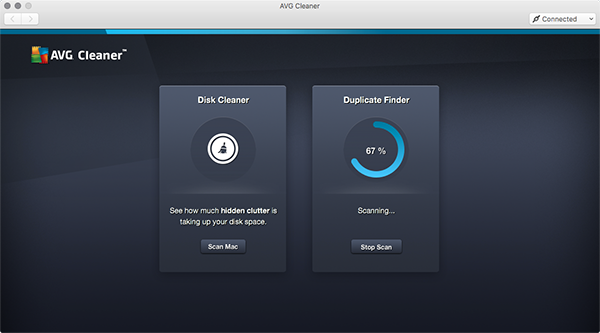
ステップ 5
ストレージ領域を確保
スキャンが完了すると、すべての重複ファイルにざっと目を通し、ファイルの作成日と Mac 内での保存場所を確認できます。ここから簡単に必要なファイルと不要なファイルを選別できます。
スキャンの結果を表示するには、[結果の表示] ボタンをクリックします。
削除可能なアイテムがリスト表示されます。矢印をクリックして削除しようとしている重複ファイルの詳細を表示します。必要な重複ファイルについてはチェックを外します。
準備が整ったら [クリーニング] ボタンをクリックして、ストレージ領域を確保します。
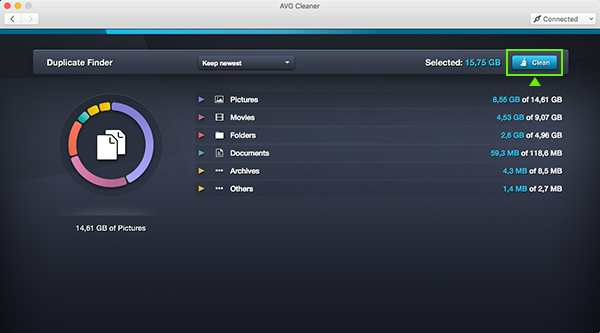
完了です!こんなに簡単です。
Mac に自由に使用できるスペースが空きました。
